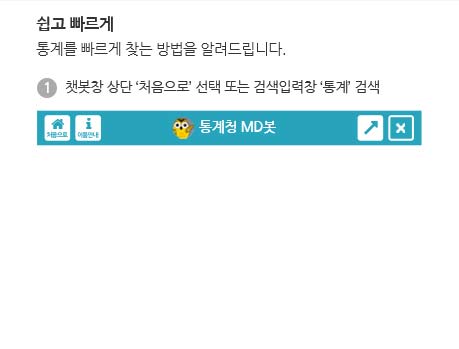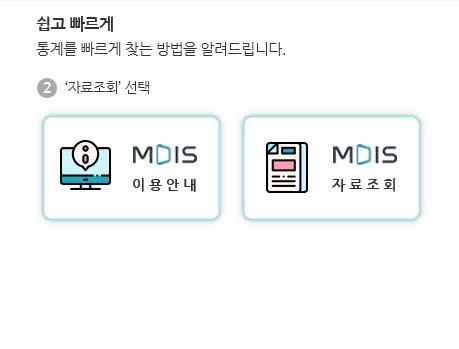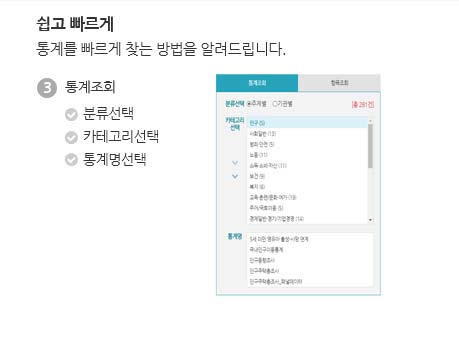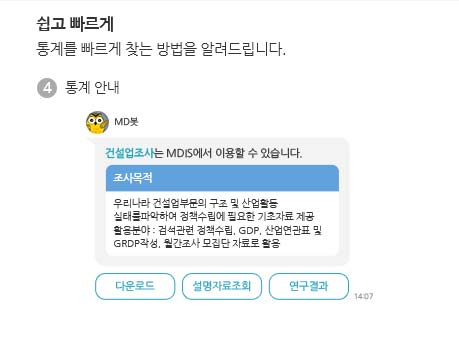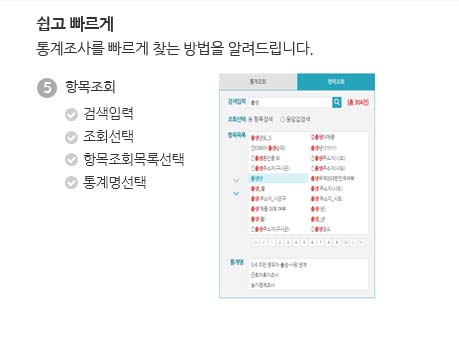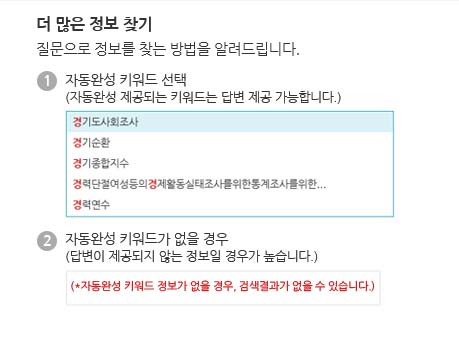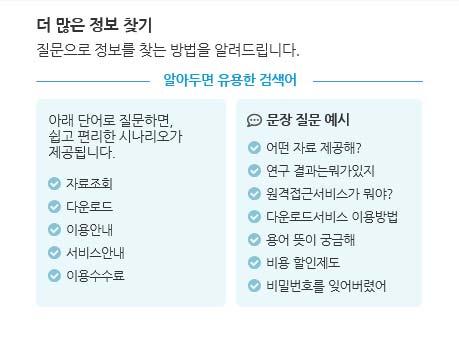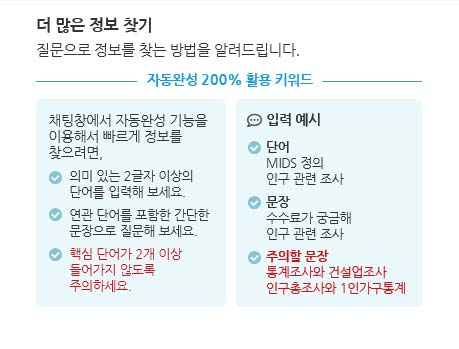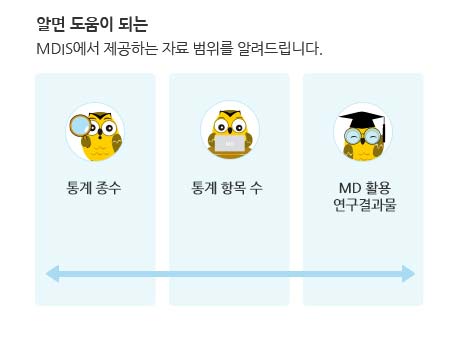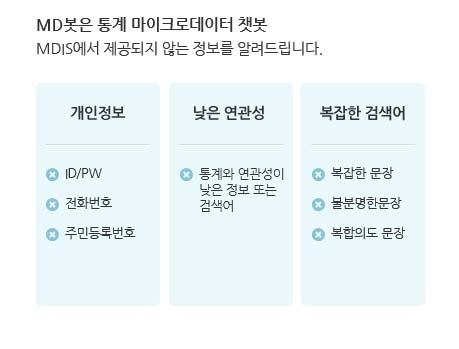추출·다운로드
홈
서비스안내
서비스이용법
추출·다운로드
이용안내 동영상
-
-공공용자료 추출방법
- -엑셀에서 자료 불러오기[바로가기]
- -SPSS, SAS에서 자료 불러오기[바로가기]
자료신청
홈 > 데이터이용 > 추출·다운로드 > 추출·다운로드 메뉴에서 무료로 서비스를 이용하실 수 있습니다.
단년도
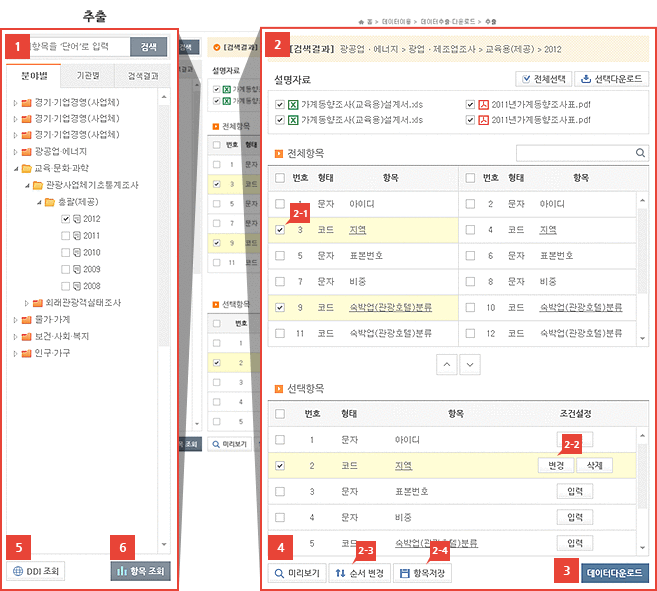
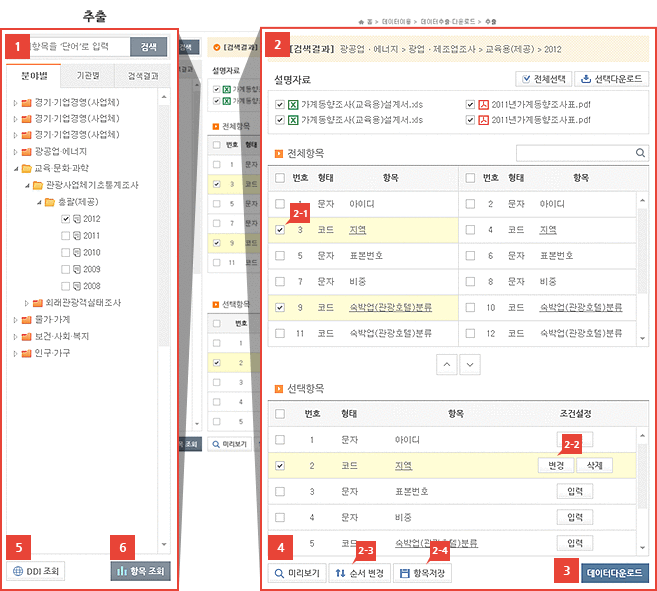
- 1 조사하고자 하는 통계조사를 분야별/기관별로 년도까지 선택합니다. 조사하고자 하는 경로를 모르실 경우 통계항목을 단어로 입력하여 검색하시면 쉽게 검색하실 수 있습니다.
- 2 선택된 통계조사에 해당하는 설명자료와 항목이 출력됩니다.
- 2-1 전체 항목 중에서 다운로드를 원하는 항목만 선택합니다.
- 2-2 특정 항목에 조건을 설정할 수도 있습니다.
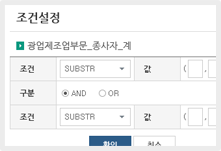
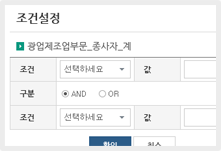
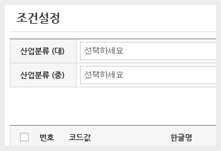
- 2-3 선택된 항목을 다운로드하기 전 원하는 순서로 변경하려면 [항목순서변경] 버튼을 클릭하여 항목순서를 변경합니다.
항목 순서 변경 팝업에서 순서 재정렬 후 [확인]버튼 클릭 시 재정렬된 순서가 반영됩니다.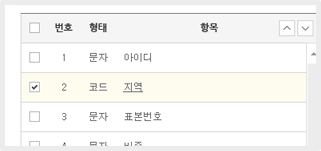
- 2-4 주기적으로 사용하는 항목이라면, [자주쓰는 항목저장] 기능을 사용하여 편리하게 재사용을 하실 수 있습니다.
저장된 자주쓰는 항목은 MY서비스>자주쓰는 항목에서 확인하실 수 있습니다.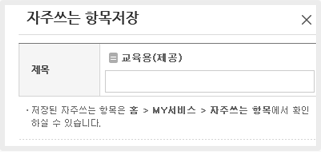
- 3 [데이터다운로드] 버튼을 클릭하여 데이터 다운로드를 진행합니다.
신청한 데이터다운로드는 MY서비스>데이터 이용현황>추출·다운로드에서 확인하실 수 있습니다.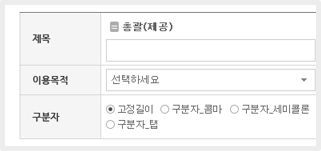
- 4[미리보기] 버튼을 클릭하여 선택하신 항목을 팝업으로 확인하실 수 있습니다.
- 5[DDI 조회] 버튼을 클릭하시면 선택하신 통계조사에 대한 DDI 정보를 팝업으로 조회하실 수 있습니다.
- 6[항목 조회] 버튼을 클릭하시면 선택하신 통계조사에 대한 설명자료와 항목이 출력됩니다.
다년도
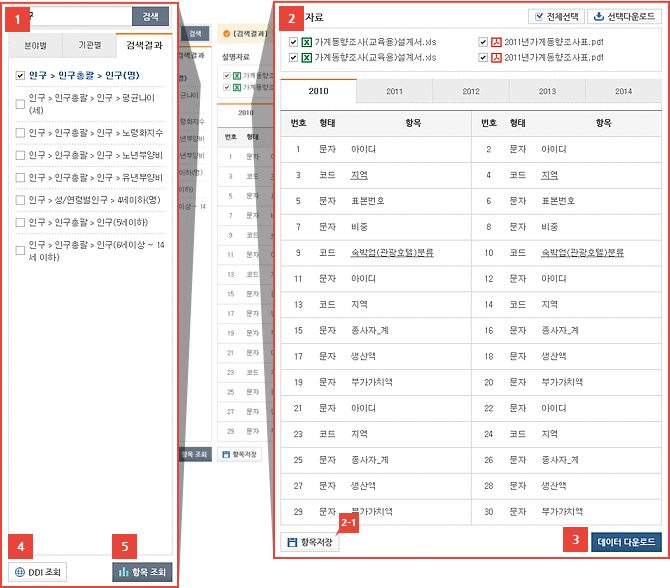
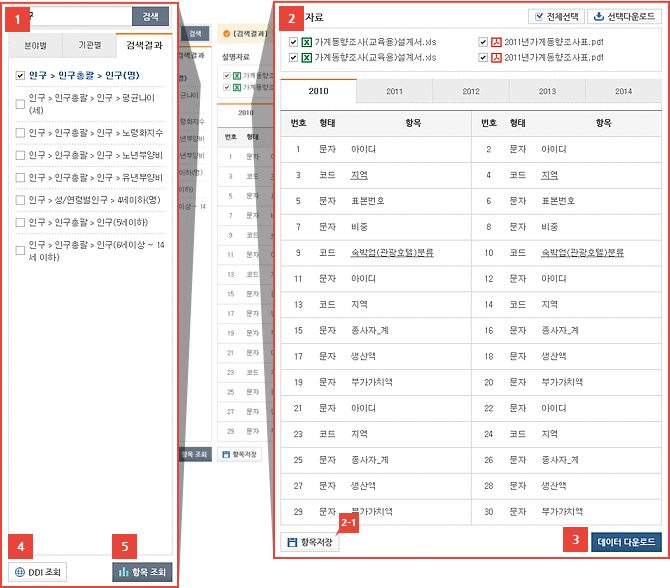
- 1 조사하고자 하는 통계조사를 분야별/기관별로 년도까지 선택합니다. 조사하고자 하는 경로를 모르실 경우 통계항목을 단어로 입력하여 검색하시면 쉽게 검색하실 수 있습니다.
- 2 선택된 통계조사에 해당하는 설명자료와 항목이 출력됩니다.
- 2-1 주기적으로 사용하는 항목이라면, [자주쓰는 항목저장] 기능을 사용하여 편리하게 재사용을 하실 수 있습니다.
저장된 자주쓰는 추출·다운로드항목은 MY서비스>자주쓰는 항목에서 확인하실 수 있습니다.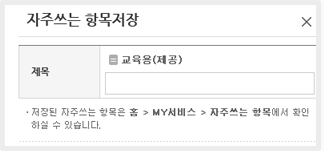
- 2-1 주기적으로 사용하는 항목이라면, [자주쓰는 항목저장] 기능을 사용하여 편리하게 재사용을 하실 수 있습니다.
- 3 [데이터다운로드] 버튼을 클릭하여 데이터 다운로드를 진행합니다.
신청한 데이터다운로드는 MY서비스>데이터 이용현황>추출·다운로드에서 확인하실 수 있습니다.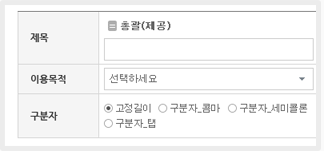
- 4[DDI 조회] 버튼을 클릭하시면 선택하신 통계조사에 대한 DDI 정보를 팝업으로 조회하실 수 있습니다.
- 5[항목 조회] 버튼을 클릭하시면 선택하신 통계조사에 대한 설명자료와 항목이 출력됩니다.
처리결과
TOPMY서비스 > 데이터이용현황 > 추출·다운로드는 직접 다운로드하신 결과물이 담겨있는 메뉴입니다.
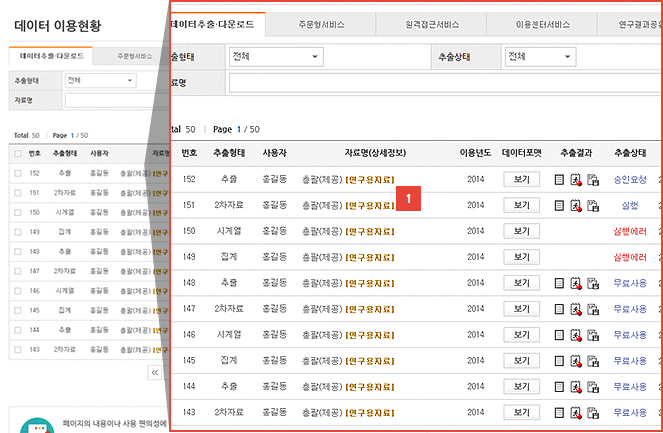
- 1 자료명(상세정보)을 클릭하여 상세 정보를 확인하실 수 있습니다.